随着科技的不断进步,手机摄影已成为我们日常生活中不可或缺的一部分,有时我们可能会遇到一个常见的问题:如何将手机中的照片传输到电脑上呢?幸运的是我们有许多简便的方法来实现这一目标。通过数据线连接手机和电脑,或者通过无线传输技术,如Wi-Fi或蓝牙,我们可以轻松地将手机中的照片传输到电脑上。反过来将电脑中的照片传输到手机上又该如何操作呢?接下来我们将探讨这个问题,并提供一些简单易行的解决方案。无论您是想备份手机中的照片,还是与朋友分享电脑中的美好回忆,这些技巧都将帮助您轻松实现。
电脑中的照片如何传输到手机上
具体步骤:
1通过数据线将手机与电脑连接 2在电脑中能够看到所连接的手机设备了
2在电脑中能够看到所连接的手机设备了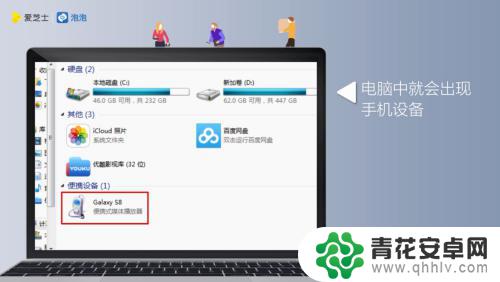 3手机上也会出现“是否允许访问手机数据”的对话窗口,点击“允许”
3手机上也会出现“是否允许访问手机数据”的对话窗口,点击“允许” 4在电脑中,会弹出手机文件夹
4在电脑中,会弹出手机文件夹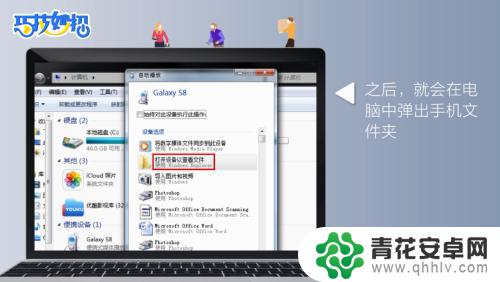 5双击进入手机文件夹
5双击进入手机文件夹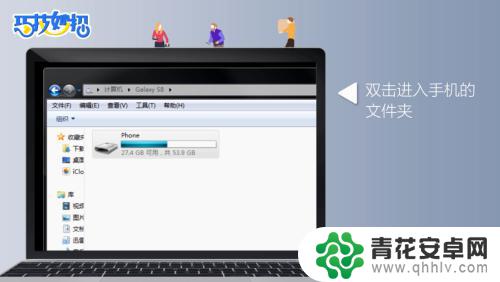 6找到手机文件夹中的“DCIM”文件夹,这个文件夹就是手机存放照片的地方,双击打开该文件夹
6找到手机文件夹中的“DCIM”文件夹,这个文件夹就是手机存放照片的地方,双击打开该文件夹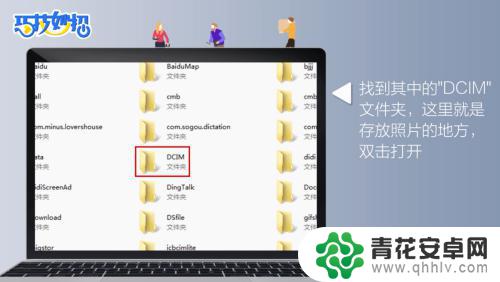 7在电脑中,选择你要存入手机的照片,直接复制粘贴到手机的“DCIM”文件夹中即可,或者直接将照片拉进手机的“DCIM”文件夹中
7在电脑中,选择你要存入手机的照片,直接复制粘贴到手机的“DCIM”文件夹中即可,或者直接将照片拉进手机的“DCIM”文件夹中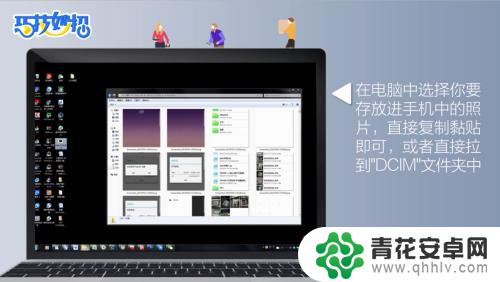 8这样,电脑中的照片也就成功添加到手机上了
8这样,电脑中的照片也就成功添加到手机上了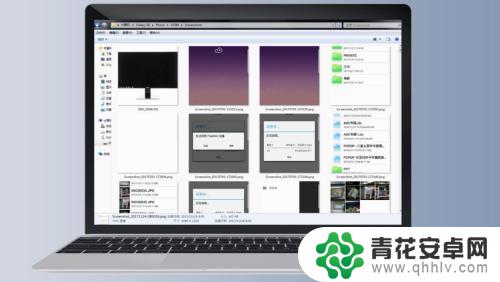
以上就是手机照片如何传到电脑的全部内容,如果有不清楚的用户可以按照小编的方法来操作,希望能够帮助到大家。










